本文摘自网络,侵删!
很多小伙伴都遇到过win7系统纯净版系统删除文件夹就死机的困惑吧,一些朋友看过网上零散的win7系统纯净版系统删除文件夹就死机的处理方法,并没有完完全全明白win7系统纯净版系统删除文件夹就死机是如何解决的,今天小编准备了简单的解决办法,只需要按照1、右键点击“回收站”打开菜单,选择“属性”, 2、在“回收站属性”,把“显示删除确认对话框”前面的勾取消,点击确定。的顺序即可轻松解决,具体的win7系统纯净版系统删除文件夹就死机教程就在下文,一起来看看吧!
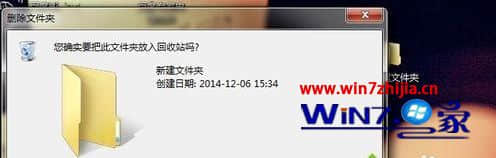
1、右键点击“回收站”打开菜单,选择“属性”,如图所示;

2、在“回收站属性”,把“显示删除确认对话框”前面的勾取消,点击确定。#f#

以上就是关于Win7纯净版系统删除文件夹就死机的解决方法,有碰到一样问题的用户们可以采取上面的方法步骤来解决吧,希望对大家有所帮助。
相关阅读 >>
更多相关阅读请进入《win7》频道 >>




